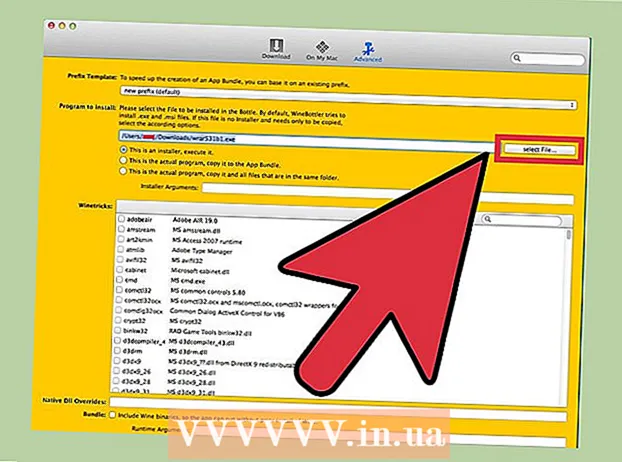Kirjoittaja:
Judy Howell
Luomispäivä:
27 Heinäkuu 2021
Päivityspäivä:
1 Heinäkuu 2024

Sisältö
Tämä wikiHow opettaa sinua tarkistamaan päivitykset Microsoft Excelille Windows- tai macOS-käyttöjärjestelmässä. Jos päivityksiä on saatavilla, Excel lataa ja asentaa ne tarvittaessa. Muista, että Excel, kuten useimmat Microsoft Office -tuotteet, päivittää itsensä yleensä automaattisesti.
Astua
Tapa 1/2: Windowsissa
 Avaa Excel. Napsauta tai kaksoisnapsauta Excel-kuvaketta, joka näyttää vihreältä ruudulta, jossa on valkoinen "X". Tämä avaa Excelin.
Avaa Excel. Napsauta tai kaksoisnapsauta Excel-kuvaketta, joka näyttää vihreältä ruudulta, jossa on valkoinen "X". Tämä avaa Excelin. - Jos sinulla on jo ollut Excel auki, tallenna työsi napsauttamalla Ctrl+S. työntää. Voit sitten ohittaa seuraavan vaiheen.
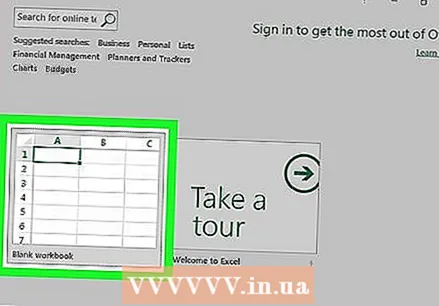 Klikkaa Tyhjä asiakirja. Se on kotisivun vasemmassa yläkulmassa (jos et näe tätä, napsauta ensin päävalikossa "Tiedosto").
Klikkaa Tyhjä asiakirja. Se on kotisivun vasemmassa yläkulmassa (jos et näe tätä, napsauta ensin päävalikossa "Tiedosto"). 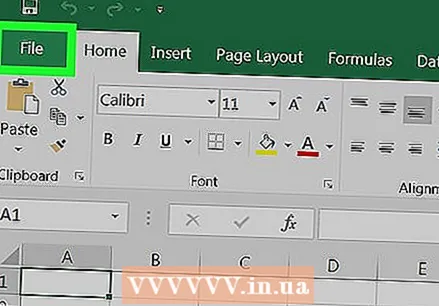 Klikkaa Tiedosto. Tämä vaihtoehto on Excel-ikkunan vasemmassa yläkulmassa. Tämä tuo esiin valikon ikkunan vasemmalle puolelle.
Klikkaa Tiedosto. Tämä vaihtoehto on Excel-ikkunan vasemmassa yläkulmassa. Tämä tuo esiin valikon ikkunan vasemmalle puolelle. 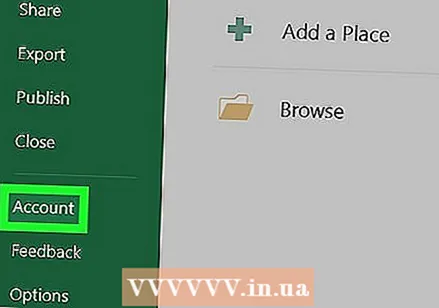 Klikkaa Tili. Löydät tämän vaihtoehtojen vasemmasta sarakkeesta.
Klikkaa Tili. Löydät tämän vaihtoehtojen vasemmasta sarakkeesta. 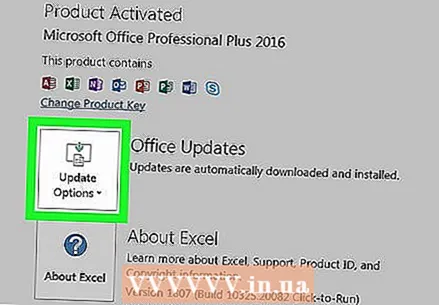 Klikkaa Päivitysvaihtoehdot. Se on ikkunan keskellä. Kun napsautat sitä, avattava valikko tulee näkyviin.
Klikkaa Päivitysvaihtoehdot. Se on ikkunan keskellä. Kun napsautat sitä, avattava valikko tulee näkyviin. 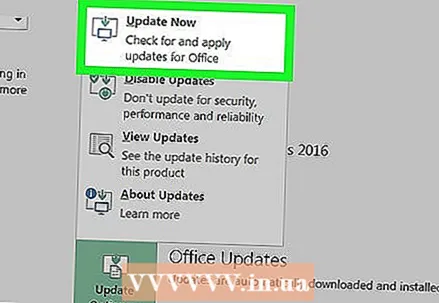 Klikkaa Muokkaa nyt. Tämä vaihtoehto on avattavassa valikossa.
Klikkaa Muokkaa nyt. Tämä vaihtoehto on avattavassa valikossa. - Jos et näe tätä vaihtoehtoa, napsauta ensin Ota päivitykset käyttöön valintavalikossa. Sinulla olisi sitten mahdollisuus Muokkaa nyt valintavalikossa.
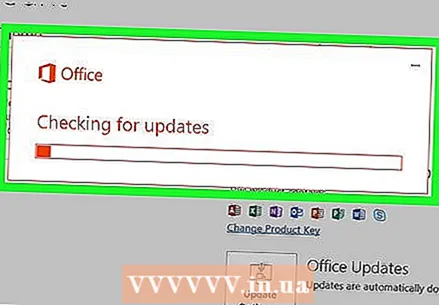 Anna päivitysten asentaa. Tämä voi tarkoittaa, että sinun on noudatettava joitain näytön ohjeita (esim. Excelin sulkeminen). Kun päivitykset on asennettu, päivitysikkuna sulkeutuu ja Excel avautuu uudelleen.
Anna päivitysten asentaa. Tämä voi tarkoittaa, että sinun on noudatettava joitain näytön ohjeita (esim. Excelin sulkeminen). Kun päivitykset on asennettu, päivitysikkuna sulkeutuu ja Excel avautuu uudelleen. - Jos päivityksiä ei ole saatavana, et näe päivityksen etenemisikkunaa.
Tapa 2/2: MacOS: ssa
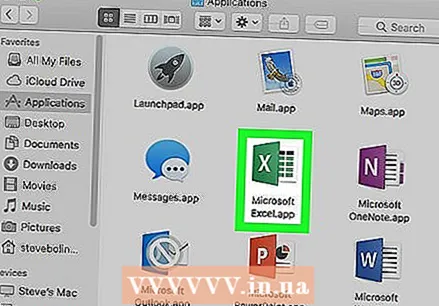 Avaa Excel. Napsauta tai kaksoisnapsauta Excel-kuvaketta, joka näyttää vihreältä ruudulta, jossa on valkoinen "X".
Avaa Excel. Napsauta tai kaksoisnapsauta Excel-kuvaketta, joka näyttää vihreältä ruudulta, jossa on valkoinen "X". - Jos sinulla on jo ollut Excel auki, tallenna työsi napsauttamalla ⌘ Komento+S. ennen kuin jatkat.
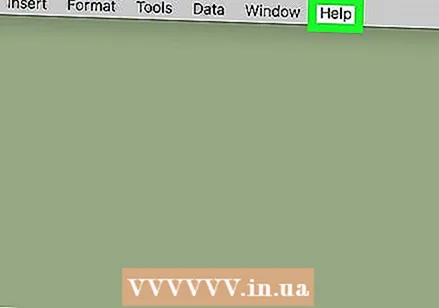 Klikkaa auta päävalikossa. Se on valikkorivillä näytön yläosassa. Näkyviin tulee valikko.
Klikkaa auta päävalikossa. Se on valikkorivillä näytön yläosassa. Näkyviin tulee valikko. 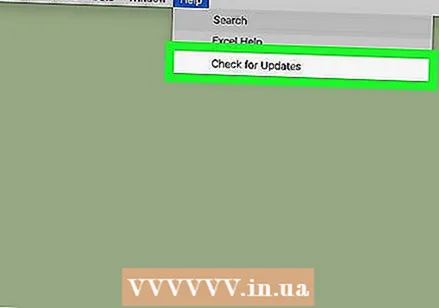 Klikkaa Tarkista päivitykset. Tämä vaihtoehto on auta-valikko. Napsauttamalla tätä avautuu päivitysikkuna.
Klikkaa Tarkista päivitykset. Tämä vaihtoehto on auta-valikko. Napsauttamalla tätä avautuu päivitysikkuna. 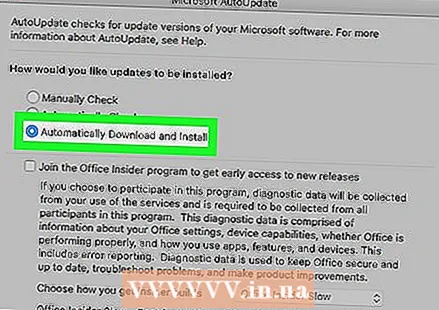 Valitse ruutu "Lataa ja asenna automaattisesti". Se on päivitysikkunan keskellä.
Valitse ruutu "Lataa ja asenna automaattisesti". Se on päivitysikkunan keskellä. 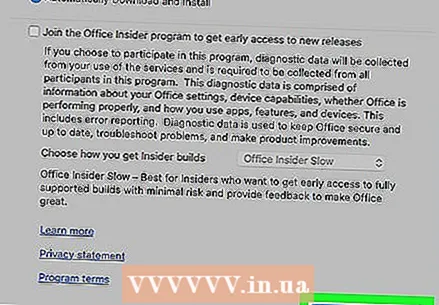 Klikkaa Tarkista päivitykset. Tämä sininen painike sijaitsee ikkunan oikeassa alakulmassa.
Klikkaa Tarkista päivitykset. Tämä sininen painike sijaitsee ikkunan oikeassa alakulmassa. 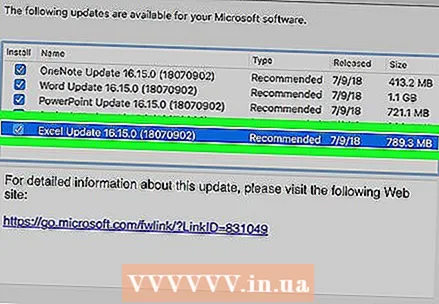 Anna päivitysten asentaa. Tämä voi tarkoittaa, että sinun on noudatettava joitain näytön ohjeita (esim. Excelin sulkeminen). Kun päivitykset on asennettu, päivitysikkuna sulkeutuu ja Excel avautuu uudelleen.
Anna päivitysten asentaa. Tämä voi tarkoittaa, että sinun on noudatettava joitain näytön ohjeita (esim. Excelin sulkeminen). Kun päivitykset on asennettu, päivitysikkuna sulkeutuu ja Excel avautuu uudelleen. - Jos päivityksiä ei ole saatavana, et näe päivityksen etenemisikkunaa.
Vinkkejä
- Excelin päivittäminen voi saada myös muut Office-ohjelmat pyytämään päivitystä, jos automaattiset päivitykset (oletusasetus) ovat käytössä näissä ohjelmissa.
Varoitukset
- Excel sammuu yleensä päivitysprosessin aikana, joten on tärkeää tallentaa työsi ennen päivittämistä. Jos et tallenna työsi, sinulta kysytään, haluatko palauttaa työn viimeisimmän tallennetun version, kun seuraavan kerran avaat Excelin.